- 软件类型:打印机驱动
- 软件版本:1.0
- 软件星级:
- 软件语言:简体中文
- 软件大小:8.23MB
- 支持系统:WinAll
- 软件授权:免费软件
- 更新日期:2025-03-07
软件介绍
《联想打印机驱动》给你的电脑进行联想打印机的驱动安装,使你可以更好的进行打印机的连接使用,帮你解决在工作中需要打印的问题,可以说与联想打印机进行配套使用,为你带来非常轻松简单的打印玩法,解决打印机无法识别、无法打印的问题。

产品关联
联想DP518平推针式打印机
打印方式:24针点阵击打式
打印宽度:85列
复写能力:1+6份
接口:USB
硬件ID:USBPRINTLenovoDP518EE20
功能特色
1、给你提供高速打印服务,更好的助力高速办公服务。
2、设备采用长寿命打印头,可以说非常可靠耐用。
3、采用了85列打印宽度,支持A3纵向走纸,带来更好体验。
4、强穿透性打印针,支持1+6联复写能力,更好进行文字进行复写。
5、采用了大容量色带,让你更换频率更低,不用频繁操作。
使用方法
1、首先在下载解压得到联想dp518打印机驱动资源
2、将其正确的将电脑与联想dp518打印机进行连接,然后打开电源。
3、双击.exe文件,然后根据按照提示安装即可。
4、成功安装之后,建议重启计算机使配置生效,然后可以进行打印机使用了。
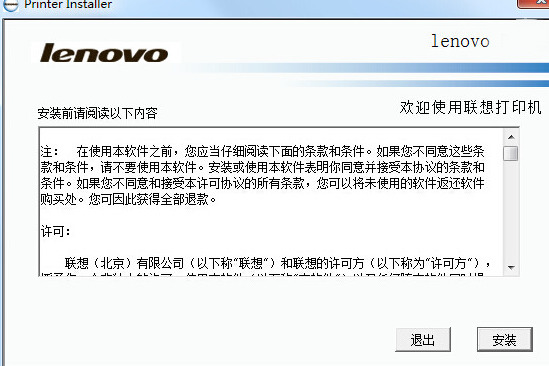
常见问题
1、联想dp518打印机怎么恢复出厂设置?
1) 恢复打印机出厂设置
2) 完全断电,重启;重新安装电脑上的打印机驱动
2、联想dp518打印机驱动怎么解决未签名的问题?
选择继续安装,只要是官网上下载的基本不会有问题
3、打印机驱动程序无法使用怎么办
1、最简单的方法就是加载新的驱动程序
在打印机驱动程序无法操作的时候,用户可以重新加载一个新的驱动程序,然后查看是否可以正常使用。
2、尝试运行 “打印疑难解答”
打印机驱动程序无法运行,通过进入疑难解答,来进行扫描,查看是否能找到问题的原因,,重新启动是否能够操作使用。
3、确保打印机已打开并连接到电脑 。
4、打开“开始”菜单,输入“设备和打印机”,然后在出现的列表中进行选中,然后选择你的打印机。然后在屏幕顶部选择 “删除设备”,然后在将其重新安装打印机。
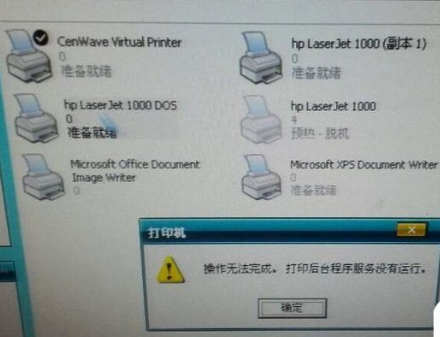
4、打印机驱动怎么装?
1、点击电脑屏幕左下角的win图标,就是常说的开始按钮,然后在打开的窗口找到【打印机和传真】
2、在打开的“打印机和传真”窗口中的左侧找到“添加打印机”命令进行点击。
3、然后接着会弹出“添加打印机向导”对话框,根据提示点击“下一步”按钮继续。
4、在打开的窗口,这时候我们一般是选择第一项,使用网络打印机也更多的选择第一项,再点击“下一步”按钮继续。
5、然后在窗口中选择“创建新端口”,再选择“Standard TCP/IP Port”项即可。
6、点击“下一步”按钮后弹出新的对话框,直接点击“下一步”按钮继续。
7、然后在打开的窗口中,填入正确的网络打印机的IP地址,点击“下一步”按钮。
8、最后一步确认对话框中点击“完成”按钮。
9、稍等一会切换到新的对话框,我们点击“从磁盘安装”,在弹出的对话框中点击“浏览”按钮找到安装程序。
10、点击“确定”按钮后“添加打印机向导”对话框中会自动列表当前打印机的驱动,点击“下一步”按钮继续。
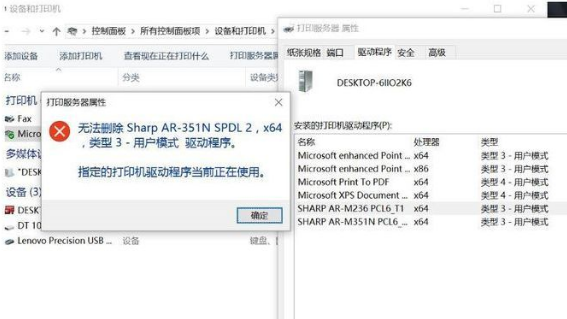
11、后面一路点击“下一步”按钮即可,直到最后的“完成”对话框。
12、点击“完成”按钮后开始安装驱动程序了。
13、等待程序安装完成后,在重新打开“打印机和传真”窗口,你就能看到刚才添加的打印机了。

 免费ktv点歌系统
免费ktv点歌系统 惠普HP Laser MFP 136w驱动
惠普HP Laser MFP 136w驱动 bartender条码打印最新版
bartender条码打印最新版 bartender条码打印
bartender条码打印 佳能lbp2900驱动最新版
佳能lbp2900驱动最新版


